DDR爱好者之家 Design By 杰米
Word文档表格无法移动怎么办?Word文档表格无法移动的解决教程
Word文档表格无法移动怎么办?在日常工作和生活中很多小伙伴都会需要使用到Word这款软件,但是在使用中,难免会遇到一些问题,就例如有用户反映在文档中插入表格后会发现无法拖动的情况,那么有没有什么方法解决呢?我们来看看吧。
解决方法如下:
1、用户在word软件中打开文档文件,并进入到编辑页面上来进行设置。
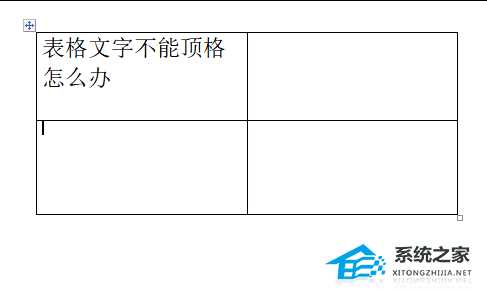
2、接着用户用鼠标右键点击表格,将会弹出相关的选项卡,用户选择表格属性选项。
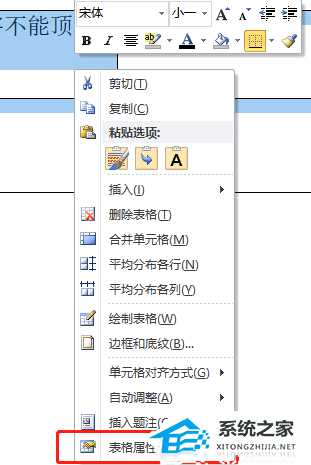
3、这时在打开的表格属性窗口中,用户需要在默认的表格选项卡上,点击文字环绕选项中的环绕选项。
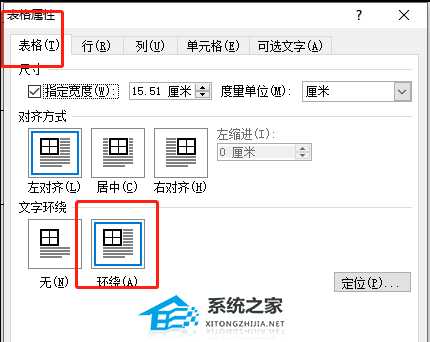
4、设置好后用户直接在窗口中按下确定按钮就可以了。
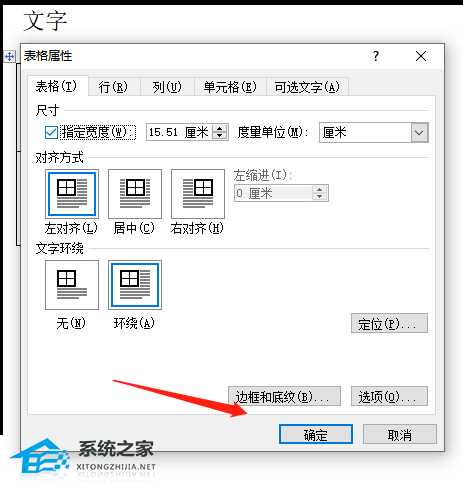
5、最后回到编辑页面上,用户点击表格并按下表格左上角显示出来的十字图标。
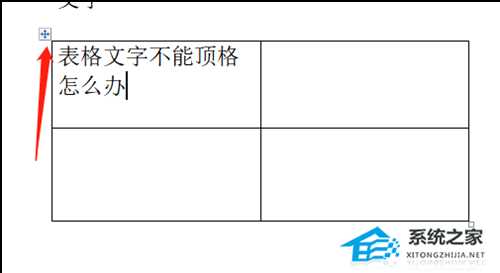
6、按住十字图标向下拉后,就可以成功移动表格了。
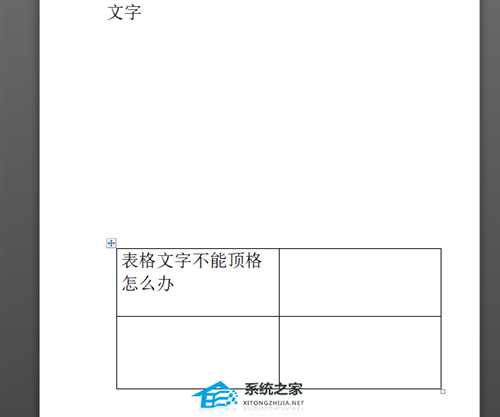
DDR爱好者之家 Design By 杰米
广告合作:本站广告合作请联系QQ:858582 申请时备注:广告合作(否则不回)
免责声明:本站资源来自互联网收集,仅供用于学习和交流,请遵循相关法律法规,本站一切资源不代表本站立场,如有侵权、后门、不妥请联系本站删除!
免责声明:本站资源来自互联网收集,仅供用于学习和交流,请遵循相关法律法规,本站一切资源不代表本站立场,如有侵权、后门、不妥请联系本站删除!
DDR爱好者之家 Design By 杰米
暂无评论...
更新日志
2025年08月27日
2025年08月27日
- 小骆驼-《草原狼2(蓝光CD)》[原抓WAV+CUE]
- 群星《欢迎来到我身边 电影原声专辑》[320K/MP3][105.02MB]
- 群星《欢迎来到我身边 电影原声专辑》[FLAC/分轨][480.9MB]
- 雷婷《梦里蓝天HQⅡ》 2023头版限量编号低速原抓[WAV+CUE][463M]
- 群星《2024好听新歌42》AI调整音效【WAV分轨】
- 王思雨-《思念陪着鸿雁飞》WAV
- 王思雨《喜马拉雅HQ》头版限量编号[WAV+CUE]
- 李健《无时无刻》[WAV+CUE][590M]
- 陈奕迅《酝酿》[WAV分轨][502M]
- 卓依婷《化蝶》2CD[WAV+CUE][1.1G]
- 群星《吉他王(黑胶CD)》[WAV+CUE]
- 齐秦《穿乐(穿越)》[WAV+CUE]
- 发烧珍品《数位CD音响测试-动向效果(九)》【WAV+CUE】
- 邝美云《邝美云精装歌集》[DSF][1.6G]
- 吕方《爱一回伤一回》[WAV+CUE][454M]
